当前位置:首页 > 帮助中心 > 电脑崩溃了怎么重装系统,电脑系统崩溃了如何重装系统
电脑崩溃了怎么重装系统,电脑系统崩溃了如何重装系统
日期:2022-07-06 | 时间:15:16
每个忙碌的工作日,都有一大堆的工作在等着你,电脑系统却突然崩溃启动不起来了,怎么办?别着急,大白菜这里有妙招,今天分享的内容是如何在电脑崩溃的时候,通过U盘启动盘来重装系统。其实,u盘启动盘就是一个装有winpe系统的工具,通过设置让电脑进入这个系统,从而实现一键安装系统。下面就和小编一起来看看电脑崩溃了怎么重装系统吧!
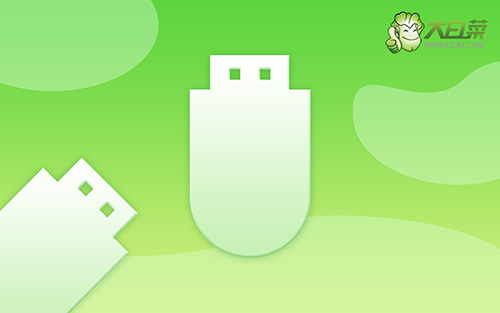
电脑系统崩溃了如何重装系统
一、制作u盘启动盘
1、通过其他正常可使用的电脑,下载最新版大白菜U盘启动盘制作工具,打开工具,点击一键制作即可。
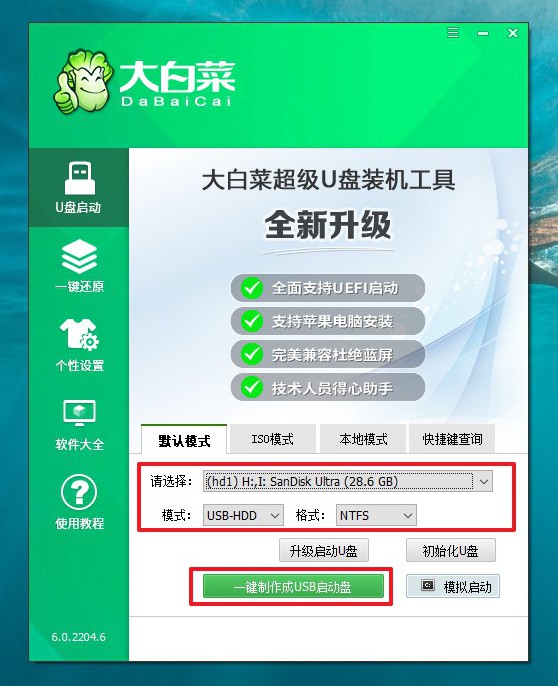
2、然后,将Windows镜像下载至U盘启动盘中,在大白菜官网查询U盘启动快捷键。
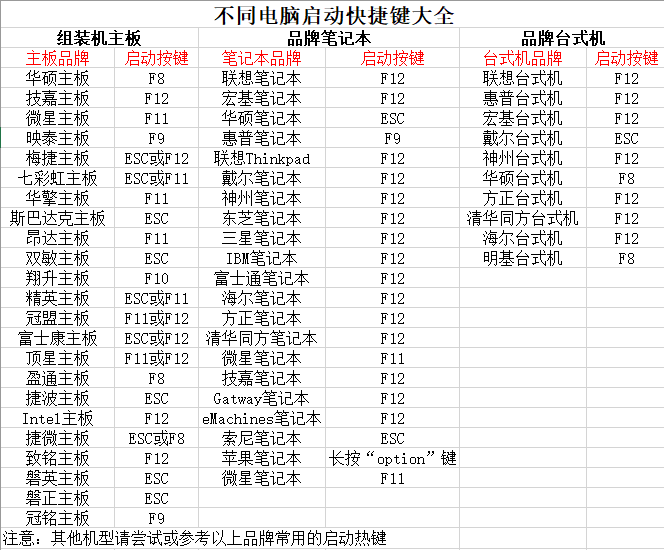
二、设置崩溃电脑u盘启动
1、U盘启动盘插入电脑,重启按U盘启动快捷键,进入优先启动项设置界面,选中U盘设置为第一启动项,最后回车进入下一步。
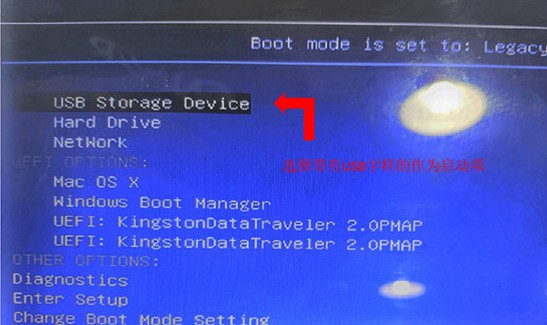
2、出现大白菜主菜单时,选择【1】按回车进入winpe桌面,打开大白菜一键装机工具备用。
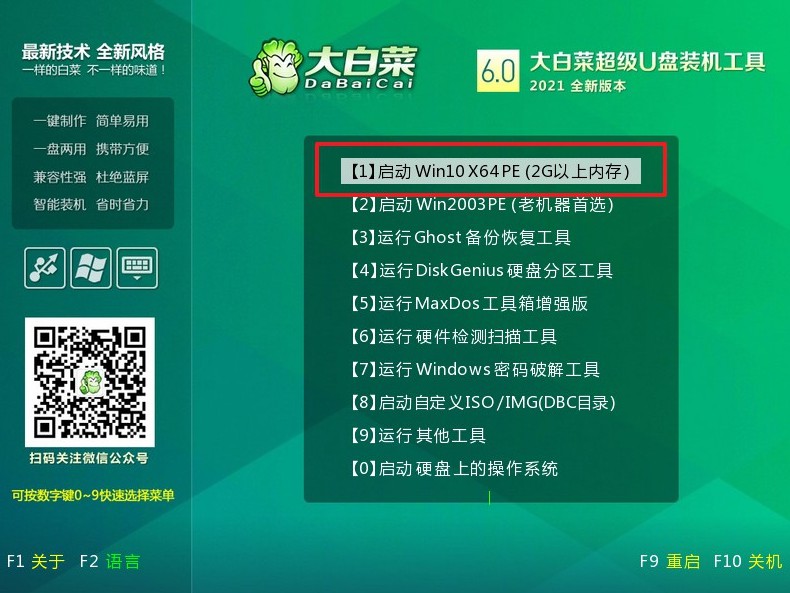
三、u盘启动盘重装崩溃电脑win10系统
1、 打开大白菜一键重装,选择安装系统、win10镜像系统,安装在C盘,点击执行。
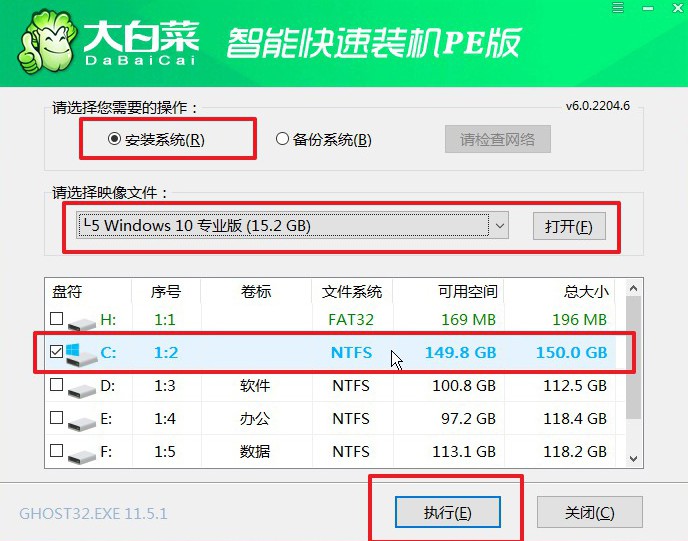
2、 一键装机程序弹出还原设置窗口时,默认勾选,点击是。
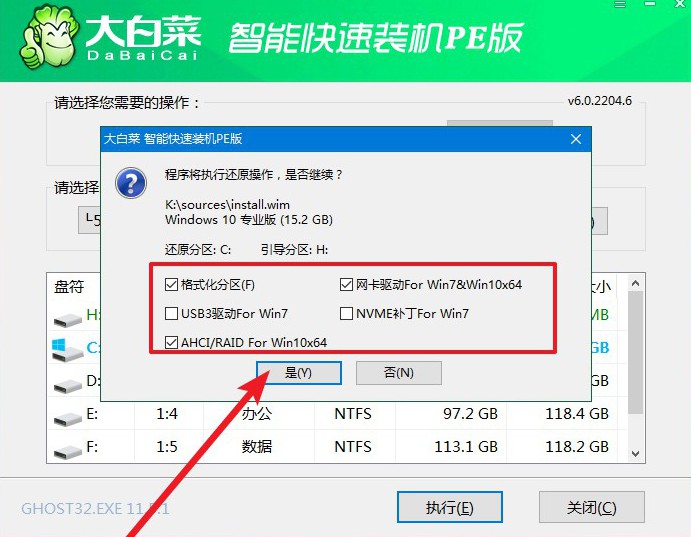
3、 电脑重启,及时拔出U盘,无需操作,等待软件自动部署,进入win10桌面系统重装完成。
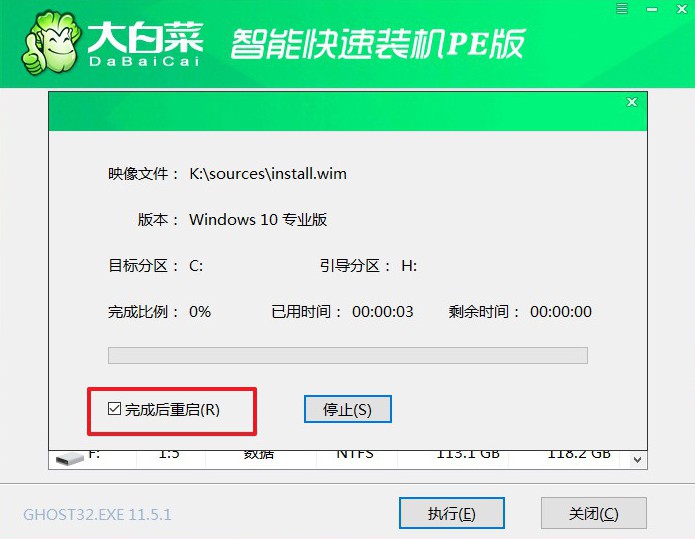
上面的操作,就是本次电脑崩溃了怎么重装系统的全部内容了。通过这个教程,你就可以在短短的十几分钟之内,快速安装好一个新系统,解决燃眉之急。当然,其他的电脑问题也是可以通过这个方法来重装系统,让电脑恢复正常的,它的使用范围确实非常广泛。好啦,感谢大家的阅读。

